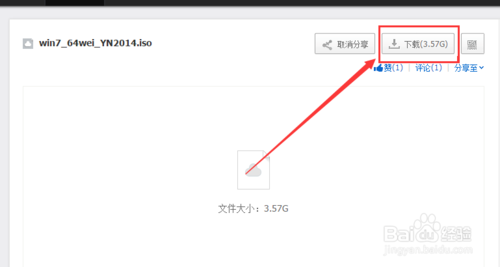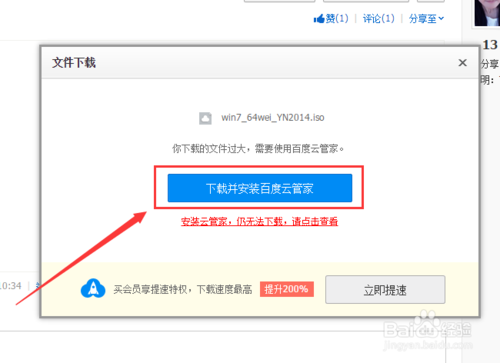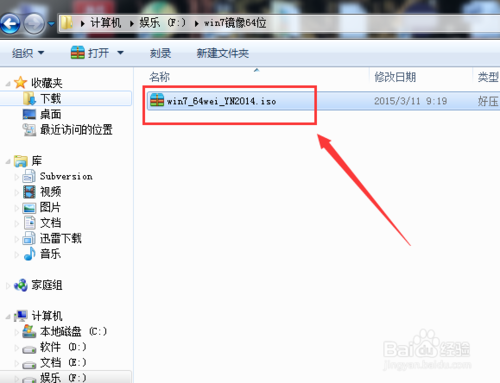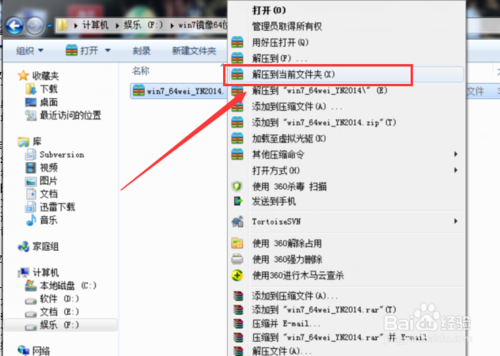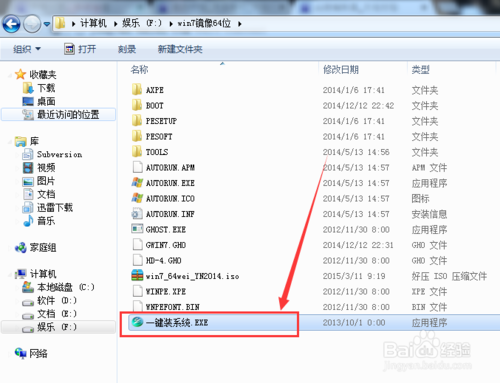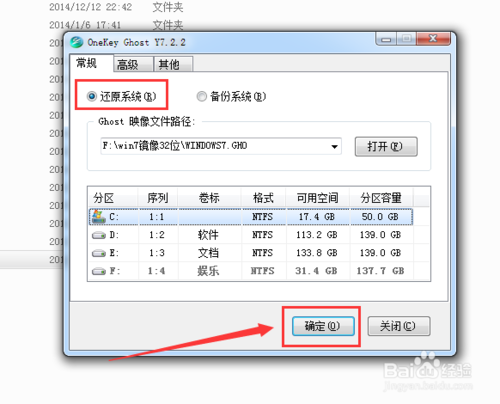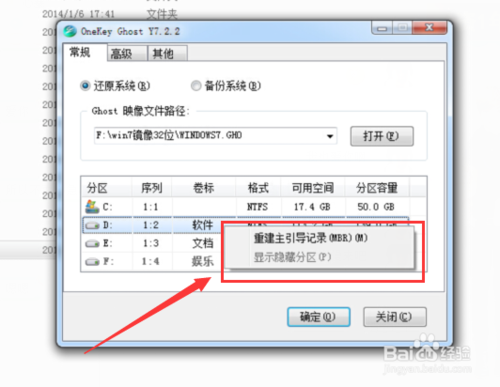如何快速重装系统win7?
|
如何快速重装系统win7?快速的对出现问题的系统进行重装,可以减少用户不少时间,但是很多用户都不清楚具体应该怎么操作,这里小编给大家分享一下具体的过程教程,有需要的来学习下吧。 方法/步骤 在浏览器输入windows7旗舰版快速系统重装,然后回车。 windows7旗舰版快速系统重装的方法图1 回车后会进入下载界面,首先你要有百度账号,这样才能下载,点击下载。 windows7旗舰版快速系统重装的方法图2 因为文件比较大,如果没有百度云的朋友第一次下载肯定会让大家安装一个百度云,大家放心安装就行,不是病毒。 windows7旗舰版快速系统重装的方法图3 安装好百度云了,下载好了的镜像是个压缩包,把这个压缩包放在D,E,F的任何一个盘中。(注明:重装后,c盘要格式化,所以不能放C盘) windows7旗舰版快速系统重装的方法图4 将压缩包解压文件到当前文件夹下,或者解压到D,E,F盘的任何一个。 windows7旗舰版快速系统重装的方法图5 解压完毕后,看到这个“一键装系统.exe”的可执行文件,双击这个,打开。 windows7旗舰版快速系统重装的方法图6 如果你是64位的操作系统,那么这里可以直接显示你当前的分区,直接还原分区就行了,这样原来的D,E,F盘的东西都在,点击确定。 windows7旗舰版快速系统重装的方法图7 点击确定后,就是开始重装系统了,等待一定时间后就会弹出提示框,询问是否重启,点击重启后就是漫长的等待了,它会自动完成剩下的安装,出去玩会,回来就好了。 在这里说明一下(第七步如果要分区,可以右击点击,重建主引导记录) windows7旗舰版快速系统重装的方法图8 以上就是小编为大家介绍的windows7旗舰版快速系统重装的方法,windows7旗舰版快速系统重装的方法到这里也全部结束了,相信大家都有一定的了解了如果大家还想了解,那就登陆当客官网进行查询吧。 |